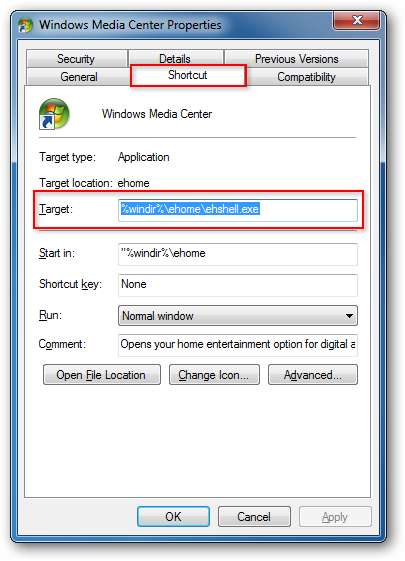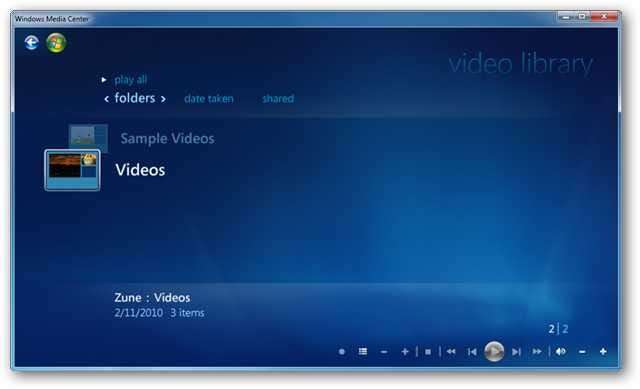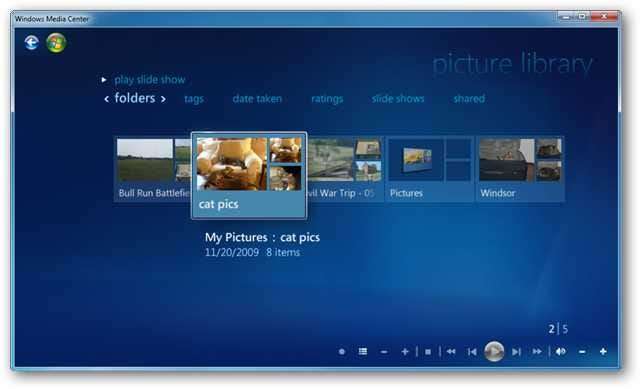Zou je willen dat je gewoon meteen muziek kon afspelen wanneer je Media Center opent? Of sla die opstartanimatie misschien gewoon over? Vandaag gaan we u verschillende opstartschakelaars laten zien waarmee u de manier kunt aanpassen waarop Media Center wordt geopend in Windows 7.
Opstartaanpassingen
We zullen al deze schakelaars toevoegen aan het einde van de Doelwit , op het tabblad Snelkoppeling in de eigenschappen van Windows Media Center. Als u Media Center start vanuit het menu Start, gaat u naar Begin > Alle programma's, klik met de rechtermuisknop op Windows Media Center en selecteer "Eigenschappen". Als u Media Center start vanaf een snelkoppeling op het bureaublad, klikt u met de rechtermuisknop op het pictogram en kiest u 'Eigenschappen'. Op het tabblad "Snelkoppeling" ziet u het Doelwit vak met de tekstreeks: % windir% \ ehome \ ehshell.exe.
Om elk van deze schakelaars eenvoudig aan het doel toe te voegen laat een spatie na % windir% \ ehome \ ehshell.exe, typ de schakelaar en klik op 'Opslaan'. Als u klaar bent, zou het als volgt moeten luiden:
% windir% \ ehome \ ehshell.exe / nostartupanimation
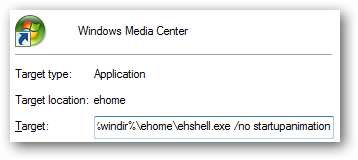
Schakel de opstartanimatie en muziek uit
Deze schakelaar opent Media Center zonder animatie en muziek. Het lijkt erop dat Media Center niet sneller wordt geopend, maar als je geïrriteerd bent door de animatie en muziek, ben je van beide kwijt.
/ maar startanimatie

Alleen media-modus
De modus Alleen media zorgt ervoor dat Windows Media Center op volledig scherm wordt weergegeven met de knoppen voor minimaliseren en sluiten verborgen. Er verschijnt een klein hangslot in de rechterbovenhoek naast de tijd.
/mediamode
U kunt de modus Alleen media uitschakelen vanuit Media Center door naar Taken> Alleen media afsluiten te gaan.

RTL-modus
Als u de dingen liever van rechts naar links bekijkt, kunt u genieten van de RTL-modus.
/rtl
Deze schakelaar draait in wezen de richting van alles in Media Center. U zult merken dat in de venstermodus zelfs de knoppen Sluiten, Maximaliseren en Geminimaliseerd naar links worden omgedraaid.

Verwijder Shut Down from Tasks
Met deze schakelaar wordt de tegel Afsluiten onder Taken in het menu Start van Windows Media Center uitgeschakeld.
/ U hoeft niet te naaien
Dit kan met name handig zijn om te voorkomen dat gezinsleden op afsluiten klikken en uw pc uitschakelen wanneer deze ingeschakeld moet blijven om uw favoriete programma's op te nemen.
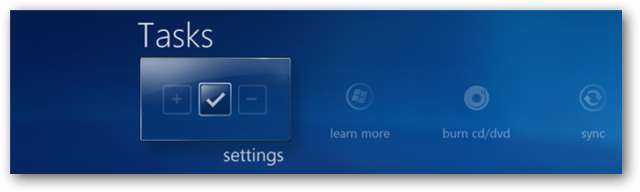
Geen Chrome
Met deze schakelaar wordt Media Center geopend zonder het raamkozijn en wordt geen pictogram op de taakbalk weergegeven.
/ nochrome
Het heeft een cool uiterlijk als u het niet erg vindt dat u het venster niet met uw muis kunt verplaatsen of Media Center gemakkelijk kunt verlaten. Om deze modus te verlaten nadat u deze eenmaal bent binnengegaan, dubbelklikt u op het groene Media Center-logo linksboven om het in de modus Volledig scherm te laten verschijnen en klikt u vervolgens op de 'X' rechtsboven om af te sluiten.
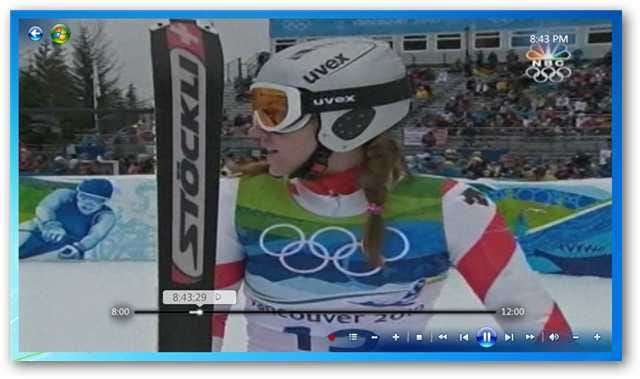
Open in de videobibliotheek
Start met deze schakelaar direct in de videobibliotheek in de modus Volledig scherm.
/ directmedia: video
Start in Recorded TV
Als u meteen in uw opgenomen tv-programma's wilt duiken, opent deze schakelaar Media Center in uw bibliotheek met opgenomen tv in de modus Volledig scherm.
/directmedia:tv

Open in de afbeeldingenbibliotheek
Als afbeeldingen meer jouw ding zijn, probeer dan Media Center te openen in de afbeeldingenbibliotheek in de modus Volledig scherm.
/ directmedia: afbeeldingen
Open in de muziekbibliotheek
Als u Windows Media Center meer gebruikt voor muziek dan voor video of tv, kunt u deze schakelaar voor formaat proberen. Het opent Media Center in de muziekbibliotheek in de modus Volledig scherm.
/ directmedia: muziek
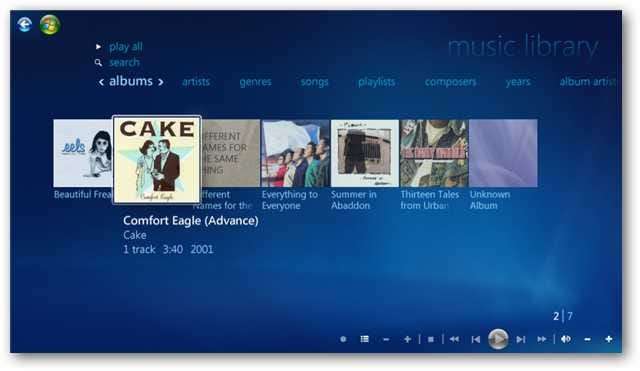
Speel uw muziek af bij het opstarten
Start uw muziekcollectie met spelen bij het opstarten met deze schakelaar.
/ playallmusic
Als je liever alleen met je favoriete nummers begint, probeer dan deze schakelaar.
/ playfavmusic
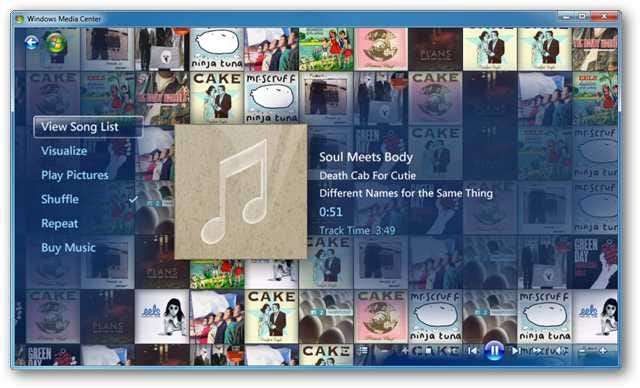
Speel muziek af met een diavoorstelling
Begin Media Center met een diavoorstelling begeleid door uw muziek.
/ diavoorstelling met muziek afspelen
Of speel de diavoorstelling af met alleen uw favoriete muziek.
/ playfavslideshowwithmusic
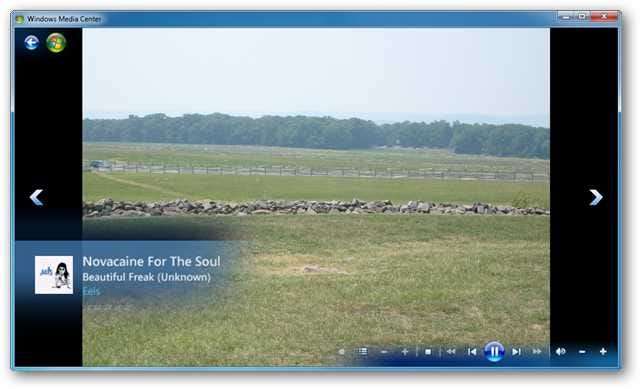
Begin met slechts een diavoorstelling
Probeer deze schakelaar als u bij het opstarten alleen een diavoorstelling wilt.
/ speelt diavoorstelling
Of een diavoorstelling van alleen uw favorieten.
/ playfavslideshow
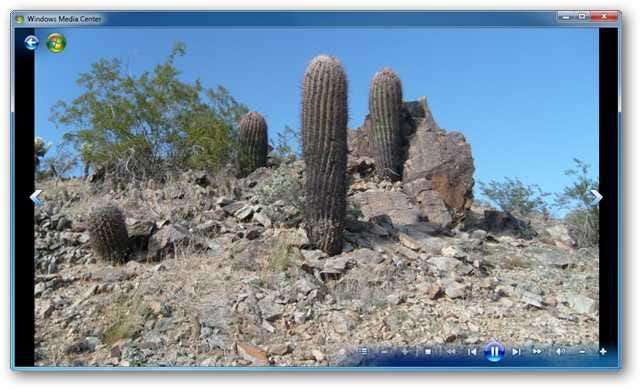
Gevolgtrekking
Sommige van deze schakelaars helpen u uw Windows 7 Media Center-ervaring naar wens aan te passen. Anderen zijn misschien gewoon interessanter dan nuttig. Als je van deze schakelaars houdt en Media Center voornamelijk gebruikt om live tv te kijken, wil je misschien ons vorige artikel over Starting Windows 7 Media Center in Live TV Mode.